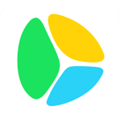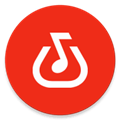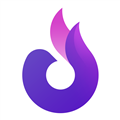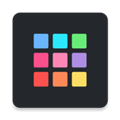应用简介
Studio One Pro是由PreSonus官方打造的音频编辑软件,强大的MIDI和音频功能使它长期处于市场前列,可以加载诸多AU、VST 2、VST 3效果器和虚拟乐器插件,通过一个紧凑的调音台窗口,您可以在查看编曲窗口的同时进行混音,大大地提高了工作效率。

【功能特点】
无须软件输入口设置:Studio One自动识别PreSonus接口,并自动根据接口的型号载入模板,根据硬件输入口的类型分配软件输入口。
突破音频接口限制:软件将为每首乐曲保存输入输出设置,对应于每台电脑、每个设备驱动程序的设置。这样,您可以将乐曲带到朋友的录音棚里,通过Studio One软件在他们的接口上进行工作,当回到自己的工作室再打开同样的乐曲时,软件将自动恢复为您原来的输入输出设置。
强大的拖放功能,方便音频制作:您可以将音频片段、效果或虚拟音色直接从浏览器拖放到编曲窗口或调音台窗口的音轨上
插件丰富,音频处理更加简单:Studio One提供了相应的Native Effects Suite插件,包括多种内置效果,例如压缩,EQ,失真,延迟效果,音箱模拟,调制及混响,采用64位双精度处理。

【新版特色】
编曲轨道:它从未如此简单到一个基于时间轴的音序器/ DAW工作“格局式”。
便笺:使你的工作不变,而你尝试新的理念的完美方式。
浏览器3.0:获取循环,效果,仪器仪表,和预置您需要的是更快的速度与基于标签的音乐搜索。
扩展FX链:现在你可以在串行线路的音频效果,同时,通过渠道,或者通过频段,所有这些都通过和下降。
多仪器:一台仪器上跟踪和记录,编辑堆叠多个合成器和乐器(如层或键分裂)
并发挥他们就像一台仪器。
宏控制:Eash控制台渠道,多仪器具有宏面板有八个旋钮和开关可以分配给最关键的仪器或效果参数。
强大的新工具和效果
新的,定制的,高DPI与用户界面支持多点触控。
Studio One的遥控器iPad版
混频器的改进,包括轨道/调音台同步
自动化曲线
智能,用户自定义的工具调色板

【怎么录音】
打开 Studio One汉化版,在首页选择“新建乐曲”弹出设置窗口,选择相关参数,建立空白乐曲。
在左侧右击鼠标,此时会出现音频选择列表,此处选择:添加音频轨,创建一个新的音轨。
点击红色“小圆圈”会启用麦克风进行测试,点击界面下方的“开始”按钮,让时间轴回到起始位置。

点选底部的“小圆圈”开始录音,录制完成后,点击底部的“方块”按钮,停止录制。
在乐曲的结束点可以插入标记,将时间轴放置到需要标记的位置,接着在工具栏选择“事件” ,然后插入标记!
录音全部完成后点击“乐谱”--“导出混音”,范围可以选择“所选标记之间”,点击确定即可导出,导出完成后会自动打开文件夹。
【如何调混响】
Studio One3中文版自带音频效果器共9大类29个,位于资源浏览区“效果器”面板中的PreSonus文件夹下,其中混响类效果器,位于 Reverb 文件夹下,共 2 个:简易混响(Mixverb)、房间模拟(Room Reverb)。

所有效果器有大小两个设置界面,大界面深沉仿真,独立窗口;小界面则就地展开,可在控制台机架中显示并调整其主要参数,无需占用更多的屏幕区域。
【怎么导出】
首先我们打开软件,选择新建乐曲或者是直接打开一个乐曲文件,,之后点击上方工具栏的“乐曲”选项,接着选择“混缩为音频文件”,注意,导出不是在第三个“导出符尾”里。
打开“混缩为音频文件”窗口
这时会跳出一个混缩为音频文件的窗口,我们可以发现这个窗口里的选项还是挺多的,最上方“位置”菜单可以设置您要导出音频的名称、位置和是否上传。
位置菜单下方是“格式”,可以选择导出文件格式,接下来是“导出范围”,这个菜单还是比较重要的,您可以选择音乐的某一段导出,而且有多种选择方式。
最下方是“选项菜单”,您可以选择处理的时候是否是实时处理速率,如果您不勾选这一项,那就是离线处理,导出的就是离线文件。并且这里您可以将选中的这一段作为音轨添加到音频中。